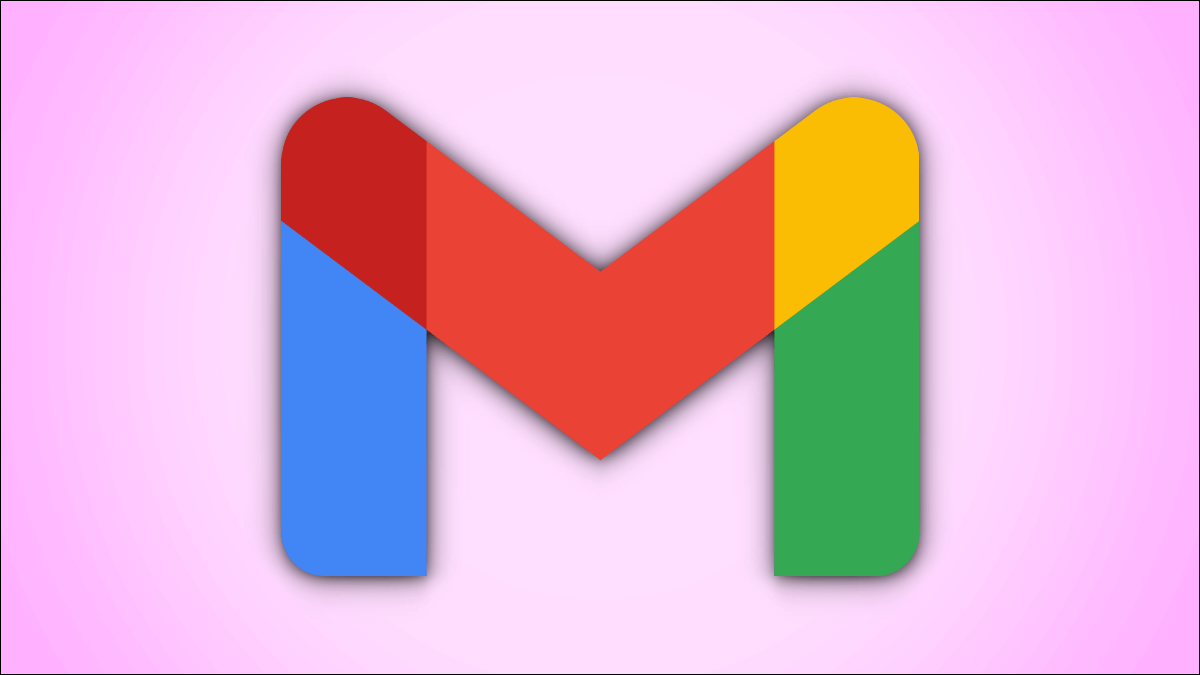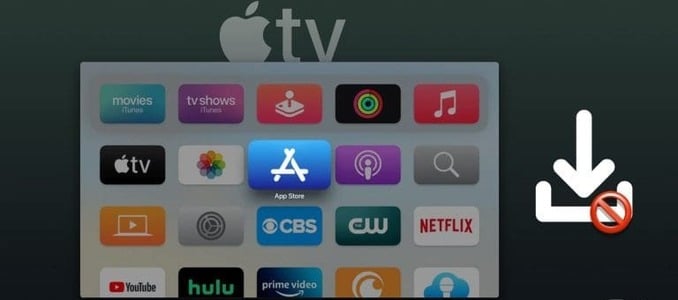在 Apple 在 iOS 15 中引入的所有功能中,它必须是 实时文本 这是该组最令人兴奋的功能。 它是一种文本识别功能,可让您轻松地从图像(打印或手写)中提取文本,而无需使用第三方应用程序。 不幸的是,许多 iPhone 用户被剥夺了这种独创性,因为 Live Text 功能对他们不起作用,这里是修复 Live Text 在 iPhone 上不起作用的问题。
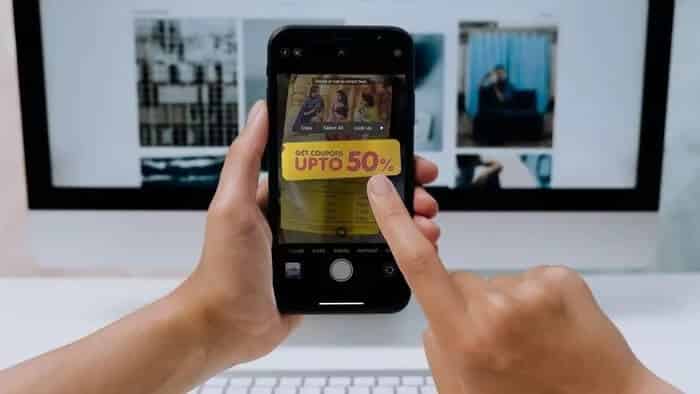
无论是兼容性问题还是设置不正确,实时文本无法在您的 iPhone 上运行的原因有很多。 因此,为了帮助您,我们准备了一个解决方案列表,这些解决方案应该可以让 Live Text 立即工作。 所以让我们开始吧。
1.检查设备支持
如果您是第一次使用实时文本功能,请记住并非所有 iPhone 都支持它。 要使用实时文本,您必须使用配备 A12 芯片或更高版本、运行 iOS 15 或更高版本的 iPhone。
换句话说,只有运行 iOS 11 或更高版本的 iPhone XS、iPhone XS Max、iPhone XR、iPhone 12、13、15 或更高版本才支持实时文本功能。
2. 在 iPhone 上启用相机实时文本和照片
如果您在相机中找不到 Apple Live Text 图标 和照片应用 您可能尚未启用该功能。 继续阅读以了解如何在 iPhone 上启用实时文本功能。
为相机启用实时文本
要启用相机实时文本,请在 iPhone 上启动“设置”应用并转到“相机”。 向下滚动并打开直接文本选项旁边的开关。
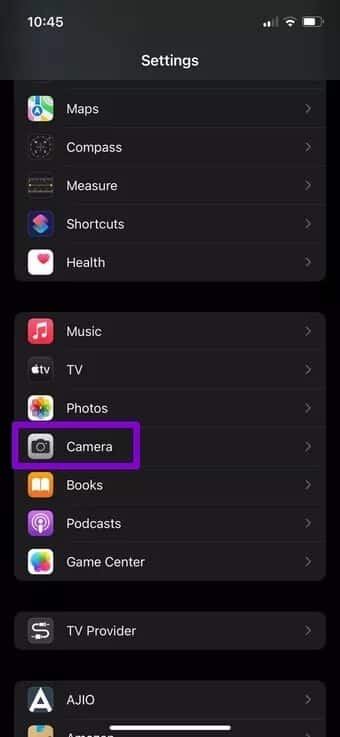
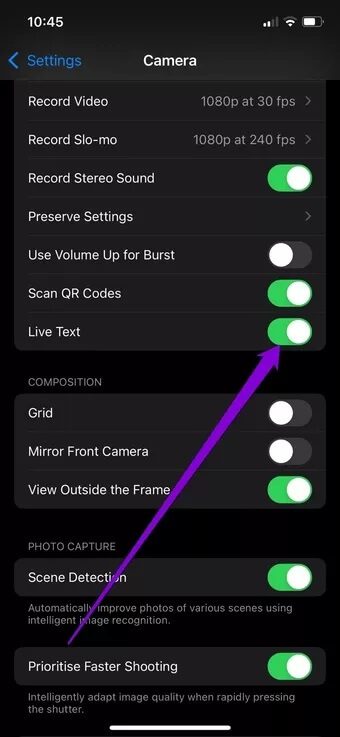
为图像启用实时文本
如果您想为其他应用启用实时文本功能,请按照以下步骤操作。
步骤1: 打开 iPhone 上的“设置”应用,然后转到“通用”。
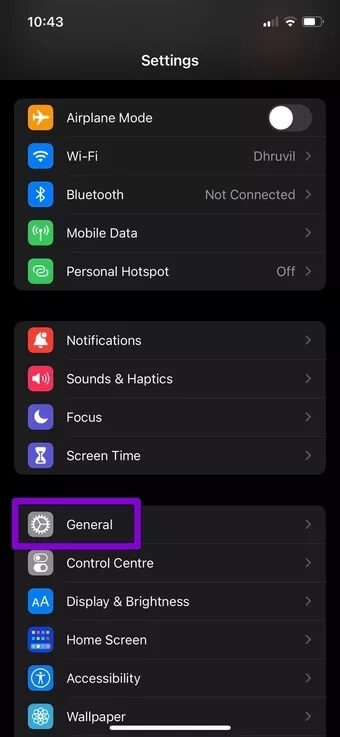
步骤2: 转到语言和地区并启用直接文本选项。
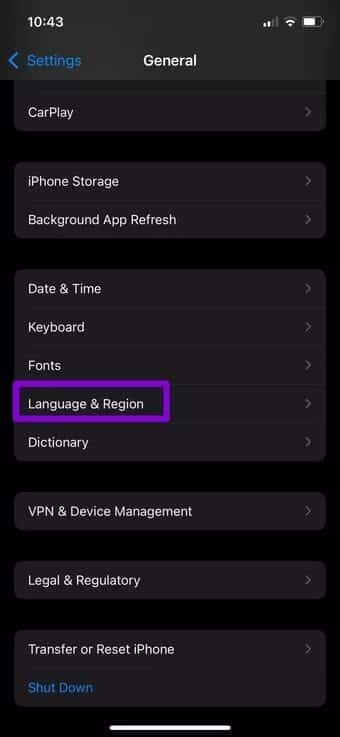
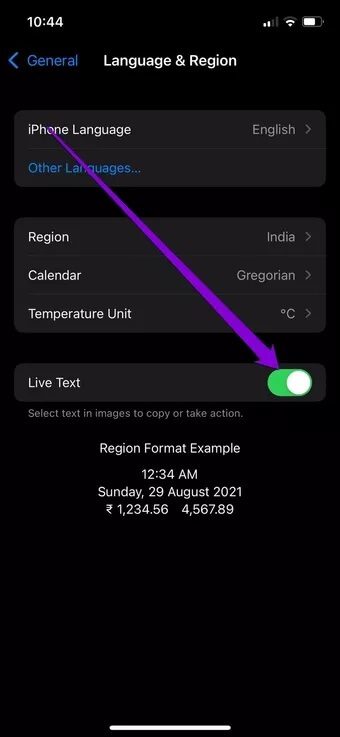
启用后,您将在相机、照片、快速外观和 Safari 应用程序的实时预览中看到实时文本图标。
3.更改语言
如果启用后仍无法使用实时文本功能,可能是因为您的 iPhone 上设置了当前语言。 截至目前,iPhone 的实时文本功能仅支持少数几种语言,包括英语、中文、法语、意大利语、德语、葡萄牙语和西班牙语。 如果您的手机使用的不是此语言,则直接文本功能可能无法使用。
所以继续做吧 更改 iPhone 上的语言 按照以下步骤操作。
步骤1: 打开 iPhone 上的“设置”应用,然后转到“通用”。 现在点击语言和地区。
步骤2: 点击 iPhone 语言选项将语言更改为任何支持的语言。
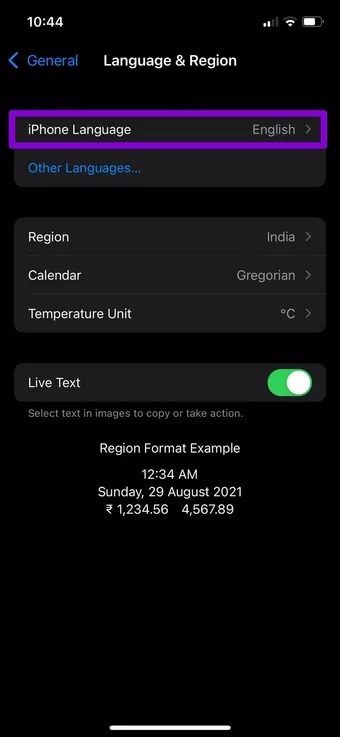
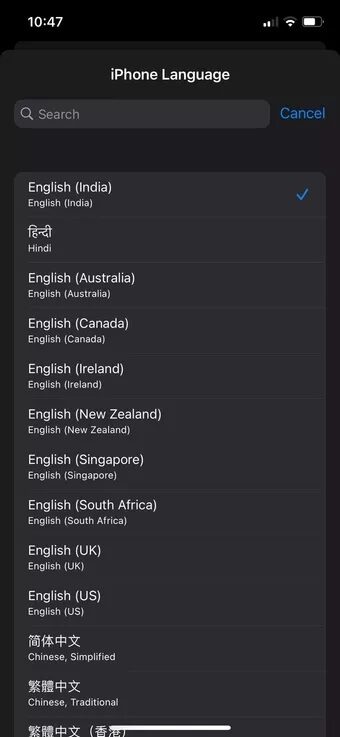
完成后,尝试使用实时文本功能,看看它现在是否可以检测到文本。
4.重启应用
如果应用程序运行不正常,实时文本将无法正常工作。 在这种情况下,您可以尝试重新启动应用程序以查看是否有帮助。
ل强制关闭应用 ,从屏幕底部向上滑动并按住,直到看到多任务界面。 现在转到实时文本不起作用的应用程序。 在应用程序上向上滑动以将其关闭。 现在继续并重新启动应用程序以查看实时文本现在是否正常工作。

5.重启IPHONE
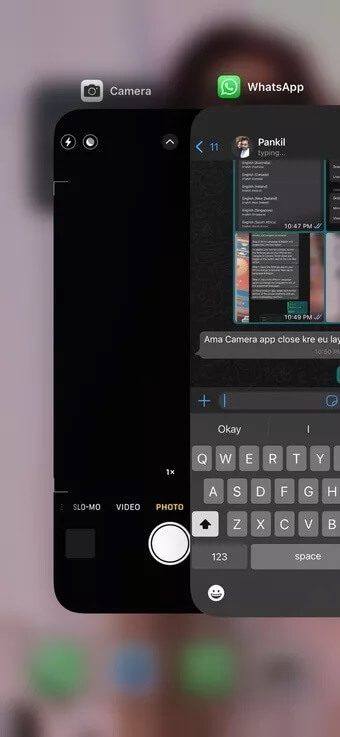
如果重新启动应用程序没有帮助,请重新启动 iPhone。 iPhone 上运行的应用程序或后台进程可能是 Live Text 无法正常工作的原因。
按住电源按钮并使用滑块将其关闭以重新启动 iPhone。 等待一两分钟,然后再次打开 iPhone。
如果问题仍然存在,您还可以尝试重置您的 iPhone。 为此,请按下并快速松开提高音量按钮,按下降低音量按钮,然后按住电源按钮,直到出现 Apple 标志。
6.重置你的IPHONE
如果没有任何效果,您可以考虑 重置 iPhone 上的设置. 这应该会将 iPhone 上的所有收藏设置重置为出厂默认设置,并修复无法在 iPhone 上运行的实时文本。
要重置您的 iPhone,请打开“设置”菜单并转到“常规”。 接下来,转到重置并选择重置所有设置。 现在按照屏幕上的说明完成 iPhone 的重置。
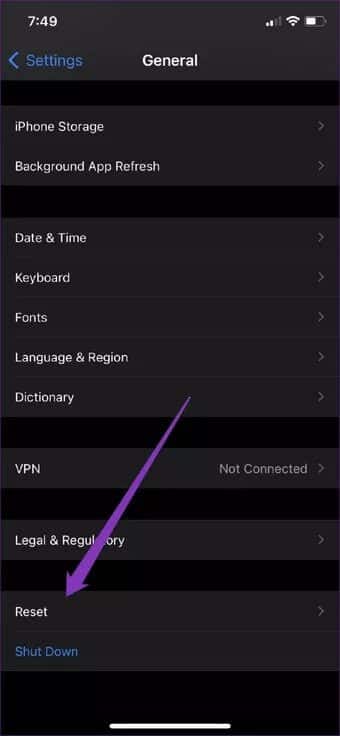
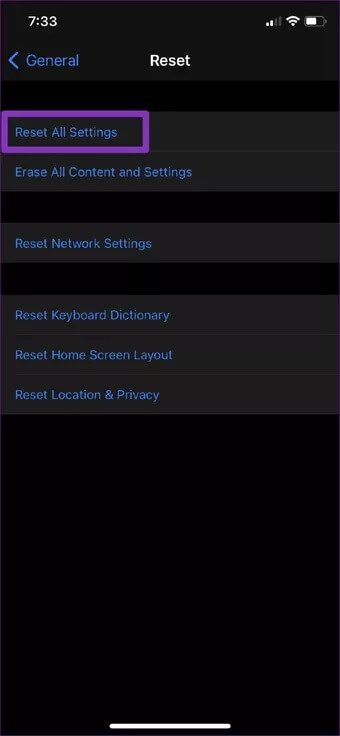
最后,如果实时文本仍然无法正常工作,可能是由于您正在使用的当前 iOS 版本中的一些错误。 因此,您可以尝试 更新你的 iPhone 看看能不能解决问题。
是时候享受了!
Live Text 使用起来绝对很有趣。 虽然它不像谷歌镜头那样功能丰富,但在准确性方面它仍然比同类产品更好更快。 我们希望在未来的 iOS 版本中看到更多来自 Apple 的相同功能。 在此之前,您可以 在 iPhone 上使用 Google 智能镜头 要了解事物、地点和事物,请在下面的评论中告诉我们您用于修复无法在 iPhone 上运行的实时文本的方法。